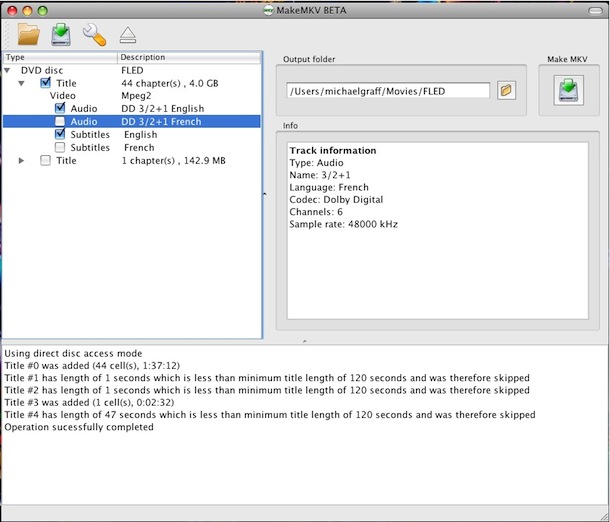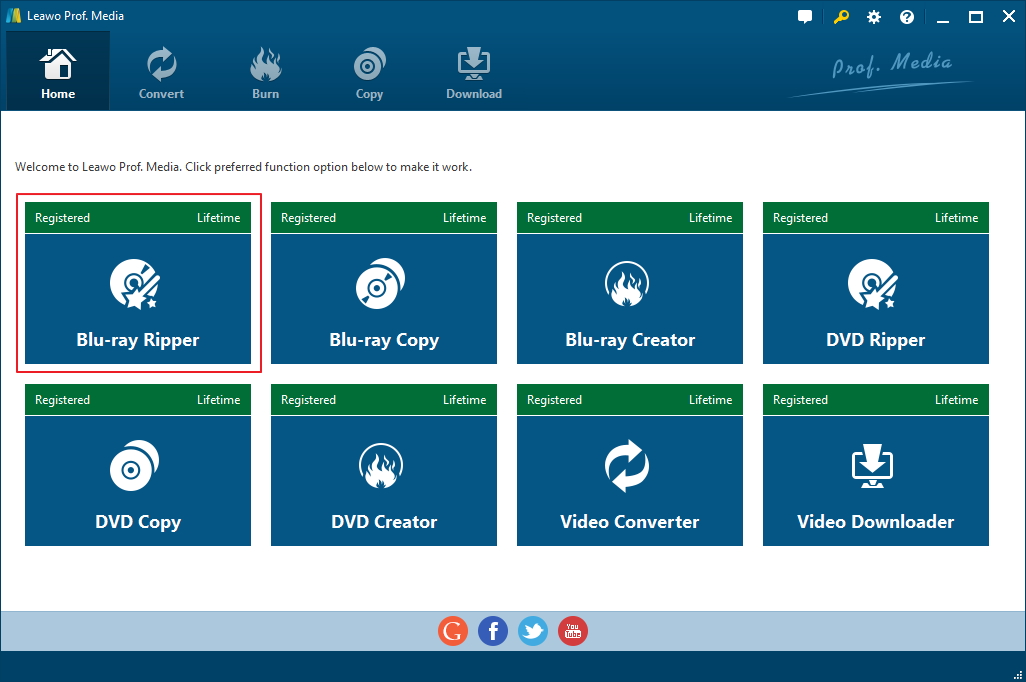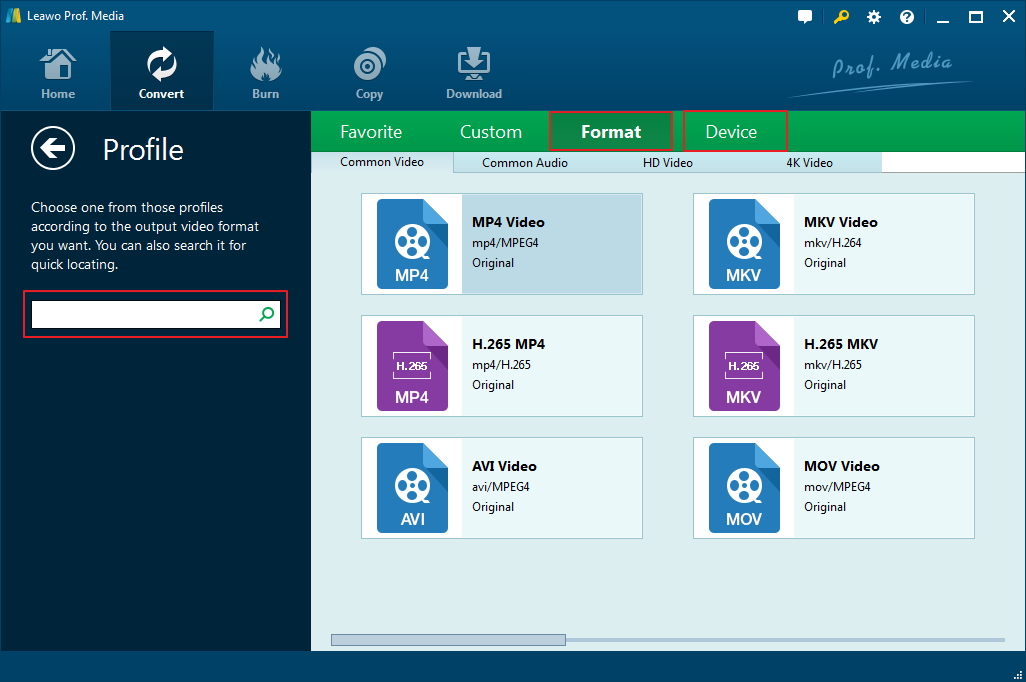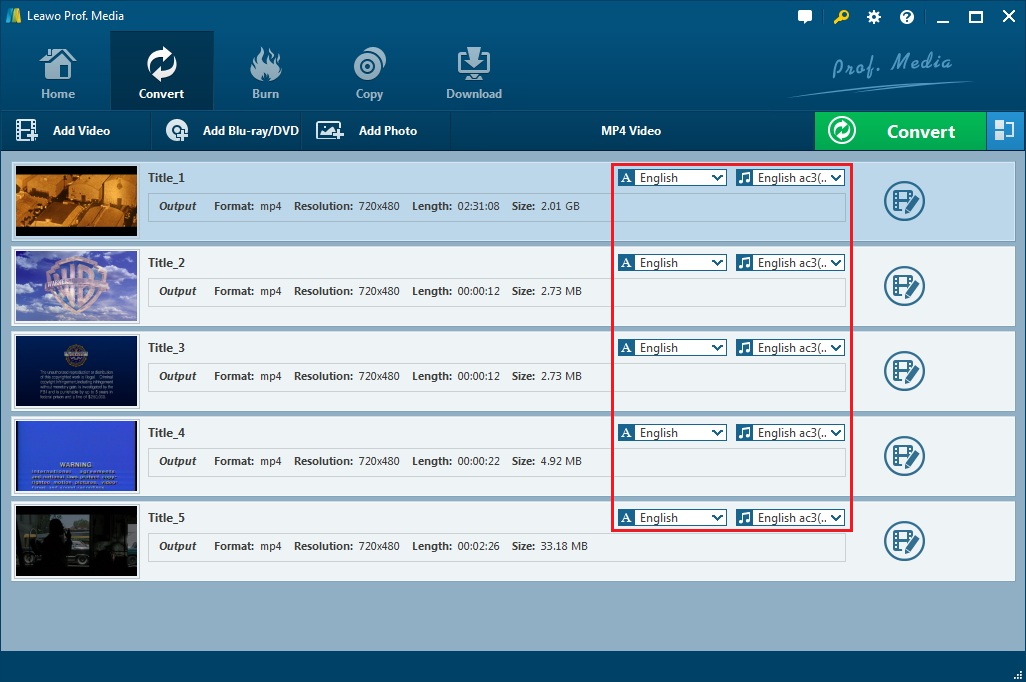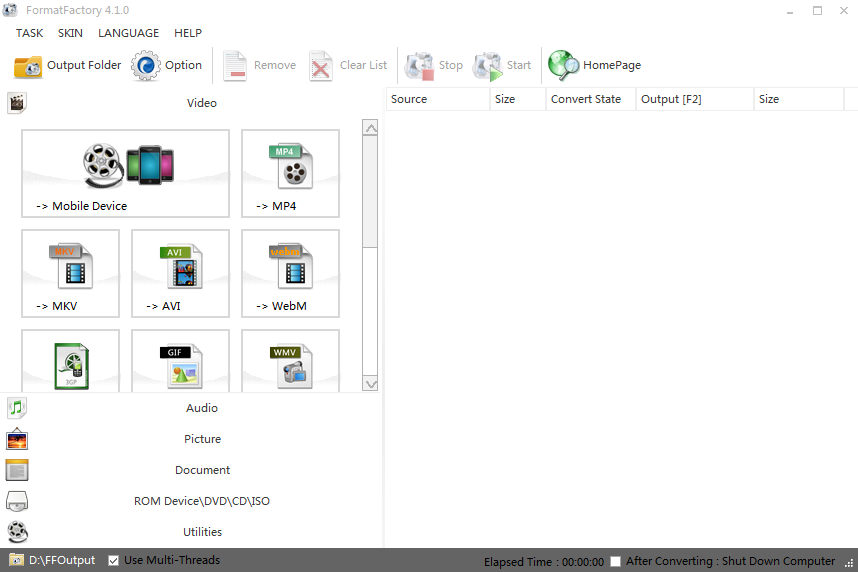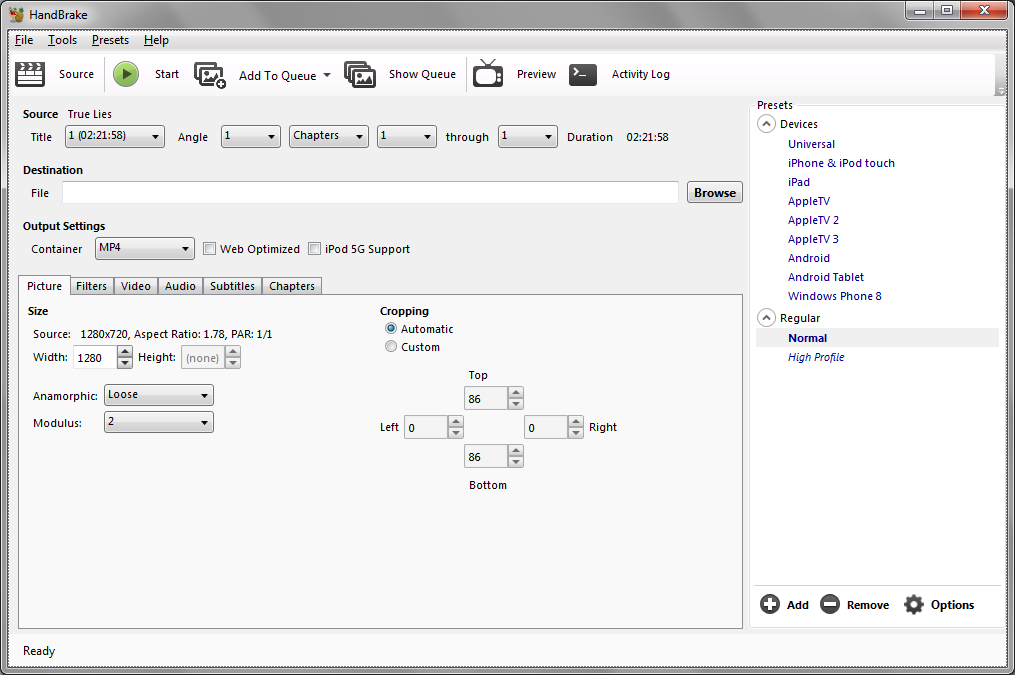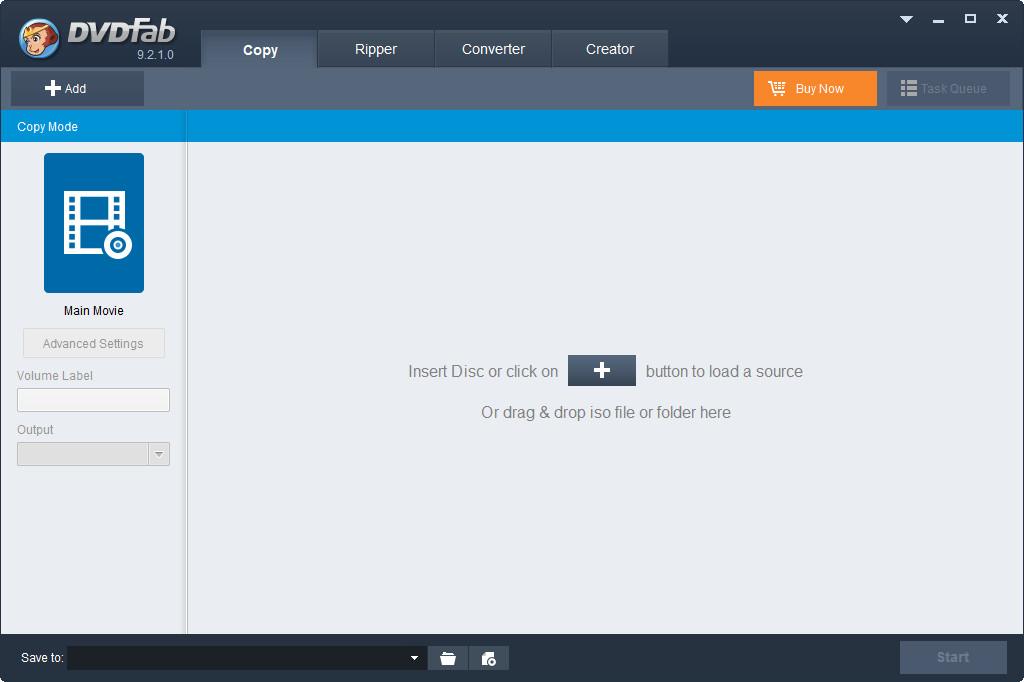MakeMKV est un programme d'extraction de Blu-ray / DVD bien connu. L'une des raisons pour lesquelles il est célèbre est qu'il est en version bêta depuis qu'il est disponible. Bien sûr, c'est juste une blague. Ce qui fait que MakeMKV surpasse les autres logiciels d'extraction de Blu-ray est en effet la qualité de la vidéo de sortie. Il peut extraire les vidéos Blu-ray / DVD en MKV avec une haute qualité que vous pouvez constater via la taille du fichier de sortie. Lors de l'extraction d'un disque Blu-ray avec MakeMKV, vous pouvez toujours vous attendre à la vidéo de sortie de 30 à 40 Go. La qualité de la vidéo de sortie créée par MakeMKV est presque irréprochable. Mais cela présente aussi des inconvénients. Pour certains utilisateurs, la grande taille de la vidéo de sortie pourrait être un problème. En outre, comme indiqué par son nom, il ne prend en charge que MKV comme le format de sortie. Mais, dans l'ensemble, MakeMKV est quand même un bon logiciel d'extraction de Blu-ray qui vaut la peine d'être essayé.
Si vous êtes intéressé par ce programme, lisez le contenu suivant pour apprendre comment l'utiliser pour extraire un Blu-ray en MKV.
Comment utiliser MakeMKV pour extraire Blu-ray en MKV
Avant de commencer le processus, voici quelques préparatifs que vous devez effectuer.
- 1. Assurez-vous que le lecteur optique que vous utilisez peut lire les disques Blu-ray.
- 2. Installez MakeMKV sur votre ordinateur.
- 3. Insérez le disque Blu-ray que vous souhaitez extraire dans votre lecteur Blu-ray à l'avance.
Après, vous pouvez commencer le processus d'extraction de Blu-ray.
1. Lancez MakeMKV et il commencera à détecter le disque Blu-ray dans votre lecteur.
2. Une fois qu'il trouve le disque Blu-ray que vous avez inséré dans votre lecteur optique, il apparaîtra une énorme icône de lecteur Blu-ray dans la section centrale de l'interface. Cliquez sur cette icône pour permettre au programme de charger les titres sur le disque.
3. Après que le disque Blu-ray soit complètement chargé, vous pouvez trouver un menu déroulant Titre dans la section en haut à gauche de l'interface. Cliquez dessus pour trouver le contenu comme les sous-titres, les pistes audio et les titres du disque et vérifier les éléments dont vous avez besoin.
4. Après avoir sélectionné le contenu du disque que vous souhaitez extraire, vous avez besoin de définir un chemin de sortie pour le fichier de sortie. Cliquez sur l'icône à côté de la boîte de chemin de sortie qui se trouve sur le côté droit du menu déroulant Titres pour sélectionner un nouvel emplacement destiné au fichier de sortie.
5. Cliquez sur le bouton MakeMKV situé près du chemin de sortie pour commencer à extraire Blu-ray en MKV. Si vous avez sélectionné plusieurs titres à l'étape précédente, tous les titres choisis seront fusionnés en un seul fichier vidéo.
Ce processus pourrait prendre un certain temps. Selon mon expérience, l'extraction d'un disque BD50 prendrait en gros une à deux heures. Plus vous choisissez de contenu, plus l'extraction prend de temps.
Comment extraire Blu-ray en MKV avec une alternative à MakeMKV
Pour la plupart des utilisateurs, un fichier vidéo de 30 Go est trop volumineux pour le stockage, même si vous disposez d'un disque dur supplémentaire de 2 To. Bien sûr, si vous voulez simplement extraire un ou deux de vos films préférés, la grande taille ne serait pas un problème. Mais quant à l'extraction et à la sauvegarde de disques Blu-ray massives, MakeMKV n'est peut-être pas le meilleur choix. Tout d'abord, il vous faudra beaucoup de temps pour les extraire tous. Deuxièmement, la grande taille consommera beaucoup de l'espace de stockage sur votre disque dur. Donc, existe-il un extracteur de Blu-ray capable de convertir Blu-ray en MKV avec une haute qualité et une plus petite taille ? Oui, il existe en fait un programme juste comme celui-ci, qui s'appelle l'Extracteur de Blu-ray de Leawo. Il peut extraire et convertir Blu-ray en formats vidéo populaires. Par rapport à MakeMKV, le fichier résultant de l'Extracteur de Blu-ray de Leawo est beaucoup plus petit, mais toujours à un niveau élevé. La plupart des gens ne pourraient même pas faire la différence entre eux. Vous voulez en savoir plus sur ce programme ? Voici comment extraire Blu-ray en MKV avec ce logiciel.
La dernière chose que vous devez savoir à propos de ce programme : la société a intégré certains de ses outils multimédias dans une suite de logiciels appelée Prof. Media et l'Extracteur de Blu-ray de Leawo est l'un de ces outils. Ainsi, après avoir téléchargé et installé le programme sur votre ordinateur, vous trouverez ce que vous venez d'installer est Prof. Media.
Étape 1. Double-cliquez sur l'icône de Prof. Media pour l'ouvrir. Après le chargement complet du programme, vous trouverez le raccourci de l'extracteur de Blu-ray sur son interface. Puis, cliquez sur le raccourci pour charger l'extracteur de Blu-ray.
Étape 2. Le signe au centre indique que vous pouvez faire glisser le contenu Blu-ray vers le programme pour l'ajouter. C'est un moyen pour importer le disque. L'autre moyen disponible est d'utiliser le bouton Ajouter un Blu-ray / DVD, qui se trouve à côté du bouton Ajouter une vidéo dans le coin en haut à droite de l'interface. Cliquez sur Ajouter un Blu-ray / DVD, sélectionnez Ajouter à partir de CD-ROM et vous trouverez le disque. Cliquez dessus pour commencer à charger le contenu du disque dans le programme.
Étape 3. Sur l'interface suivante, il y a 3 boutons dans le coin en haut à gauche. De gauche à droite se trouvent Film complet, Film principal et Mode personnalisé. Choisissez un mode pour importer des parties du disque dans le programme. Choisissez Film complet pour importer tout le contenu dans le programme, Film principal pour importer la partie principale, soit le film, tandis que Mode personnalisé vous permettrait de choisir librement les titres dont vous avez besoin. Si vous utilisez Mode personnalisé, choisissez les titres dont vous avez besoin dans la liste de titres sous les boutons. Si vous ne savez pas quel contenu ces titres contiennent, prévisualisez le contenu de la vidéo dans la fenêtre d'aperçu sur la droite. Puis, cliquez sur OK pour confirmer votre choix.
Étape 4. Dans la zone en haut à droite, vous pouvez trouver le bouton Convertir que nous utiliserons plus tard. Ici, nous devons cliquer sur le bouton à gauche de ce bouton. Dans le menu qui apparaît sous le bouton, sélectionnez Modifier pour ouvrir la page de sélection de format. Trouvez MKV dans la liste de formats et cliquez dessus pour en faire le format de sortie par défaut de votre vidéo Blu-ray. Vous reviendrez à la liste des vidéos en même temps que vous cliquez sur l'option de format MKV.
Étape 5. Les options de sous-titres et de pistes audio se trouvent sur chaque vidéo. Cliquez respectivement sur les menus déroulants pour sélectionner les sous-titres et les pistes audio dont vous avez besoin. Actuellement, vous ne pouvez choisir qu'une piste de sous-titres et une piste audio pour chaque fichier. Mais une mise à jour de l'Extracteur de Blu-ray de Leawo est sur le point d'être publiée, ajoutant la prise en charge de la sortie de plusieurs pistes audio et pistes de sous-titres.
Étape 6. Cliquez sur le bouton Convertir mentionné ci-dessus. Dans la barre latérale suivante, il reste encore deux choses à faire. L'une est de configurer le chemin de sortie pour la vidéo de sortie MKV. Après avoir terminé la configuration, la dernière chose est de cliquer sur le bouton Convertir et de commencer à extraire Blu-ray en MKV.
Un autre avantage de l'Extracteur de Blu-ray de Leawo par rapport à MakeMKV est qu'il prend en charge plus de formats de sortie, ce qui est pratique pour les gens qui souhaitent regarder des films sur leur téléphone, car ils peuvent facilement extraire Blu-ray en MP4 ou tout autre format compatible avec leurs appareils en utilisant l'Extracteur de Blu-ray de Leawo.
D'autres alternatives à MakeMKV que vous pouvez utiliser pour extraire Blu-ray en MKV
Outre MakeMKV et l'Extracteur de Blu-ray de Leawo, il existe aussi d'autres options pour extraire Blu-ray en MKV. Vous trouverez ci-dessous des alternatives à MakeMKV qui peuvent également vous aider à extraire Blu-ray en MKV.
Format Factory
Comme une alternative gratuite à MakeMKV, Format Factory est capable de convertir divers types de fichiers vidéo, audio et image avec différents formats. Son interface est bien conviviale. Avec des instructions simples, vous saurez comment extraire Blu-ray en MKV avec cette alternative à MakeMKV. En dépit d'offrir une multitude de choix pour le format de sortie, Format Factory vous permet aussi d'ajuster la qualité d'encodage de vos fichiers entre faible, moyenne et élevée. En plus, il vous permet d'ajouter des fichiers à convertir par lots pour plus de commodité.
Handbrake
HandBrake est conçu pour les tâches simples de découpe, de filtrage et d'encodage, qui prend en charge de nombreux types de fichiers, y compris AVI, les fichiers MPEG compatibles avec DVD et MP4, en utilisant une variété de codecs. La vidéo convertie peut fonctionner sur votre téléphone portable, tablette, lecteur multimédia TV, ordinateur ou navigateur Web, presque tout ce qui prend en charge les formats vidéo modernes. Par conséquent, si vous êtes un débutant, cette alternative à MakeMKV peut parfaitement satisfaire vos demandes de copie de DVD de base.
DVDFab
En tant que solution rapide et tout-en-un pour copier des DVD et la plupart des fonctions, DVDFab prend en charge les formats de sortie vidéo MP4, MKV et AVI et plusieurs formats audio tels que MP3, AAC, FLAC M4A. DVDFab est divisé en quatre modules : Copy, Ripper, Converter et Creator. Et il fournit de nombreux paramètres nécessaires, tels que le réglage de la résolution, le rapport hauteur / largeur, la compression de la taille de vidéo et même la désactivation de vidéo. Bien que DVDFab soit un peu cher, c'est vraiment une alternative populaire à MakeMKV.
MakeMKV et l'Extrateur de Blu-ray de Leawo sont tous les deux d'excellents choix pour extraire Blu-ray. Mais si vous ne disposez que d'un espace de stockage limité sur votre disque dur, l'Extrateur de Blu-ray de Leawo serait plus approprié car le MKV sans perte créé par MakeMKV sera énorme et vous n'aurez peut-être pas assez d'espace lorsque vous avez besoin d'extraire plusieurs fichiers. De plus, non seulement le simple format MKV sans perte, l'Extrateur de Blu-ray de Leawo propose beaucoup plus de formats. D'autres formats courants tels que MP4 ou WMV sont plus petits mais conservent toujours une qualité élevé.